Cómo evitar que Spotify se inicie automáticamente en mi PC Windows 10 - Hazlo útil
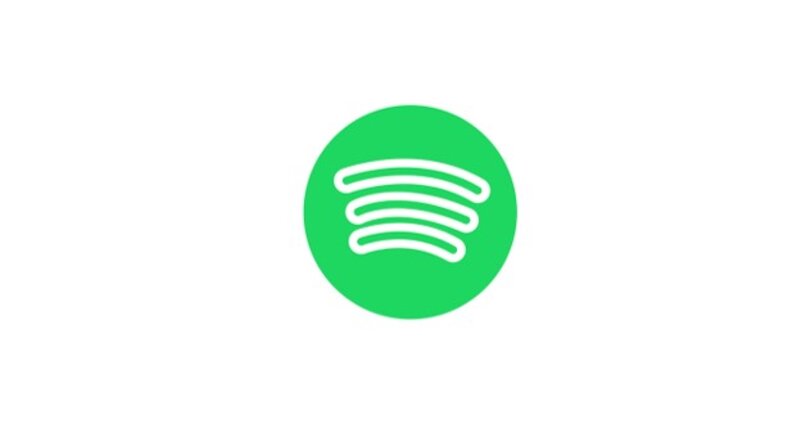
Spotify es una de las plataformas más utilizadas para realizar Streaming a la música actualmente. Debido a su gran popularidad, ha desarrollado diversas plataformas para poderse utilizar en todos los dispositivos posibles, ya sea a través de su aplicación móvil, página web o de escritorio para computadores. Una de las cualidades de esta última es que, al momento de encenderse el computador, la aplicación tiende a ejecutarse automáticamente por sí misma.
A pesar de que es una herramienta muy cómoda para los oyentes frecuentes de música, para algunos de los usuarios esta acción tiende a ser sumamente molesta. Por lo que, aquí te mostramos la manera de deshabilitar el arranque automático de Spotify en una computadora con Windows 10.
¿Dónde puedes ver las aplicaciones de arranque automático de tu Windows 10?
A pesar de que no lo creamos, una de las razones por las cuales nuestro computador pueda llegar a tardar en encender es debido a la inmensidad de las aplicaciones que se inician automáticamente al momento de que el ordenador arranca.
Esta información tiende a ser desconocida por la mayoría de los usuarios, logrando así acumular una gran cantidad de aplicaciones que se abren automáticamente al arrancar el ordenador, generando algunos errores dentro del mismo.
Gracias a que esto ha sido un problema que se ha presentado con mucha frecuencia dentro de Windows, la versión de Windows 10 ha creado la configuración de poder conocer esta información a través de la configuración del sistema y desde el panel de control.
Desde la configuración
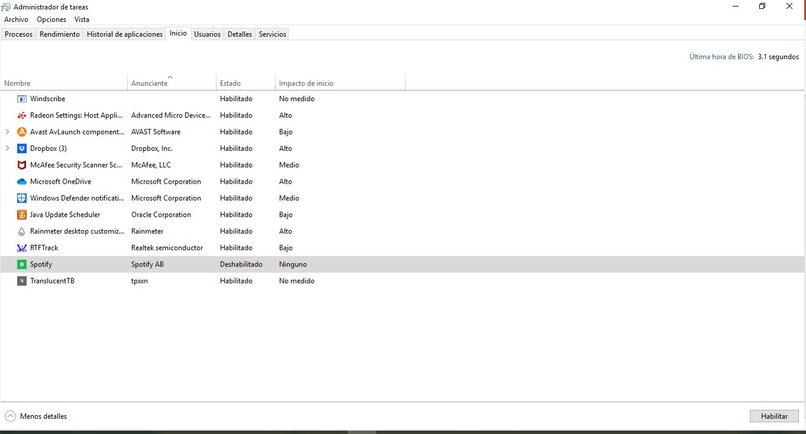
Desde la configuración del sistema lo que podemos hacer es abrir el administrador de tareas, este permitiendo observar de manera sencilla todas las acciones que ejercen las aplicaciones y programas sobre el computador que nos encontramos utilizando. Para ello, deberemos abrirlo presionando las teclas 'Ctrl + Shift + Esc'.
Para observar los programas que se arrancan al inicio, debemos hacer clic en la pestaña de 'Inicio', mostrando todos aquellos que tienen esta configuración, ya sea que se encuentre habilitada o deshabilitada.
Con tu panel de control
Para ver los programas que se arrancan automáticamente en el inicio cuando encendemos nuestro ordenador, lo que tendremos que hacer es abrir el panel de control y mediante la pestaña de 'Programas' ver la información. Sí queremos acceder a la misma lo único que debemos hacer es abrir el panel de control, ubicado comúnmente en la pantalla de inicio de nuestro ordenador.
Luego, haremos clic en el área de programas, visualizando las diversas acciones que ejercen estos en el computador, entre las cuales se puede apreciar todos aquellos que se arrancan automáticamente cada vez que iniciamos sesión en el ordenador.
¿Cuál es la manera en que puedes quitar Spotify de las apps de inicio automático?
Sí deseamos evitar que Spotify se abra automáticamente cada vez que encendemos nuestro computador, nos encontramos dos maneras de deshabilitar esta configuración preinstalada del inicio automático la versión de escritorio de Spotify.
Desde la aplicación de Spotify
Cuando descargamos la aplicación de Spotify desde la Microsoft Store en Windows, posee ciertos ajustes internos que permiten modificar su apariencia y otras funciones para la comodidad del usuario, siendo una de estas, desactivar el arranque automático.
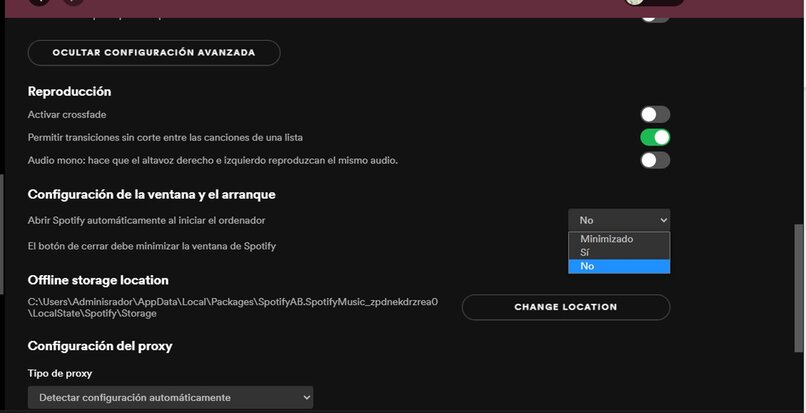
Para ello, deberemos abrir la aplicación de Spotify para posteriormente hacer clic en los tres puntos ubicados en el extremo izquierdo de la pantalla. Seguidamente se nos debe de mostrar algunas opciones, entre las cuales tendremos que hacer clic en 'Editar' y luego en 'Preferencias' para entrar en la carpeta de configuración de Spotify. Podemos ingresar de igual manera a las configuraciones de Spotify presionando simultáneamente las teclas 'Ctrl + P'.
Tendremos que desplazarnos hasta el final de esta pestaña para hacer clic en el recuadro de 'Mostrar configuración avanzada'. Dentro del área de 'Configuración de la ventana y el arranque' podremos observar un apartado que nos permite deshabilitar y activar la opción de abrir Spotify automáticamente cuando se enciende el computador.
Para desactivar esta opción, simplemente deberemos hacer clic en la lista desplegable que se encuentra a un lado, optando por 'No'. Al salir de esta ventana, se guardarán por sí mismos los cambios efectuados dentro de la misma, por lo que, cada vez que encendamos nuestro computador ya no se nos abrirá automáticamente Spotify.
Con la configuración de tu sistema
Para desactivar el arranque automático directamente desde la configuración de Windows, lo primero que haremos será presionar de manera simultánea las teclas 'Ctrl + Shift + Esc' para abrir el administrador de tareas de Windows. Luego, tendremos que hacer clic en la pestaña de 'Inicio' y buscar la aplicación de Spotify.

Posteriormente, tendremos que seleccionarla para que en la parte inferior de la pestaña se nos muestre un cuadro que dice 'Deshabilitar', tendremos que hacer clic sobre este recuadro para que no se abra automáticamente Spotify al momento de iniciar el ordenador. Finalmente, sí queremos verificar que el cambio fue efectuado, en la columna de estado debe decir 'Deshabilitado' y en la columna de 'Impacto de inicio' tendrá que leerse 'Ninguno'.